Découvrez comment ajouter plusieurs domaines à un seul compte d'hébergement Web cPanel pour économiser de l'argent lors de l'hébergement. Découvrez comment configurer un sous-domaine ou ajouter un domaine alias.
Lorsque vous hébergez votre site Web ou créez un compte cPanel avec Web Hosting Magic , vous pouvez contrôler plusieurs domaines à partir d'un seul compte cPanel.
Il n'est pas nécessaire de dépenser votre argent durement gagné pour acheter des comptes d'hébergement supplémentaires.
cPanel reconnaît trois types d'ajouts de domaine en plus du domaine principal :
- domaines d'alias
- domaines supplémentaires
- sous-domaines
cPanel reconnaît cependant UN SEUL domaine comme "principal" dans un compte.
Tous les autres domaines sont techniquement un sous-domaine du domaine principal, y compris tout domaine complémentaire que vous pouvez ajouter, même si vous pouvez toujours accéder à chacun individuellement.
Avant de continuer, assurez-vous que le nom de domaine de l'addon est un nom de domaine enregistré valide.
Une fois que votre compte d'hébergement Web est prêt, connectez-vous à cPanel et faites défiler jusqu'à Domaines.
Cliquez sur Créer un nouveau domaine .
Une nouvelle interface apparaîtra.
Saisissez un nom de domaine complet dans la zone de texte Domaine.
À ce stade, la question que vous vous poserez est :quel type de domaine est-ce que j'essaie de créer ?
Je veux configurer un sous-domaine
La façon la plus simple de créer un sous-domaine est d'utiliser le lien vers l'interface des sous-domaines de cPanel :cPanel>> Accueil>> Domaines>> Sous-domaines.
Mais vous pouvez également utiliser la fonctionnalité de domaine cPanel pour créer un sous-domaine.
Un sous-domaine est une sous-section de votre site Web qui existe parfois en tant que sous-répertoire de votre répertoire public_html (racine du document) ou du répertoire d'accueil de votre compte.
Les sous-domaines utilisent un préfixe en conjonction avec le nom de domaine.
Par exemple, si le nom de domaine enregistré est domain_name.com, le sous-domaine sera prefix.example.com.
Vous pouvez utiliser des sous-domaines pour créer des comptes d'utilisateurs uniques pour les domaines personnalisés.
Pour ce faire, entrez un nouveau nom suivi d'un point (.) puis du domaine du site Web.
Par exemple, saisissez sub-domain.domain_name.com pour créer un sous-domaine de domain_name.
L'interface remplit automatiquement les zones de texte restantes et nous vous recommandons d'utiliser ces valeurs.
Mais vous pouvez également spécifier le répertoire dans lequel vous souhaitez que les fichiers du domaine existent (racine du document).
Je veux configurer un domaine d'alias
Le moyen le plus simple de créer un domaine alias est d'utiliser le lien vers l'interface Alias de cPanel :cPanel>> Accueil>> Domaines>> Alias.
Mais vous pouvez également utiliser l'interface cPanel Domain pour créer un domaine alias.
Un domaine alias est un domaine que vous possédez, mais qui ne contient aucun contenu.
Ce type de domaine pointera vers le contenu d'un autre domaine ou sous-domaine de votre compte cPanel.
Pour ce faire, quittez la boîte "Partager la racine du document (/home/user/public_html) avec "primarydomain_name.com"" coché lors du chargement de la page.
Vous pouvez l'utiliser pour détenir un domaine que vous vendrez plus tard, ou l'utiliser pour rediriger le trafic vers un autre domaine.
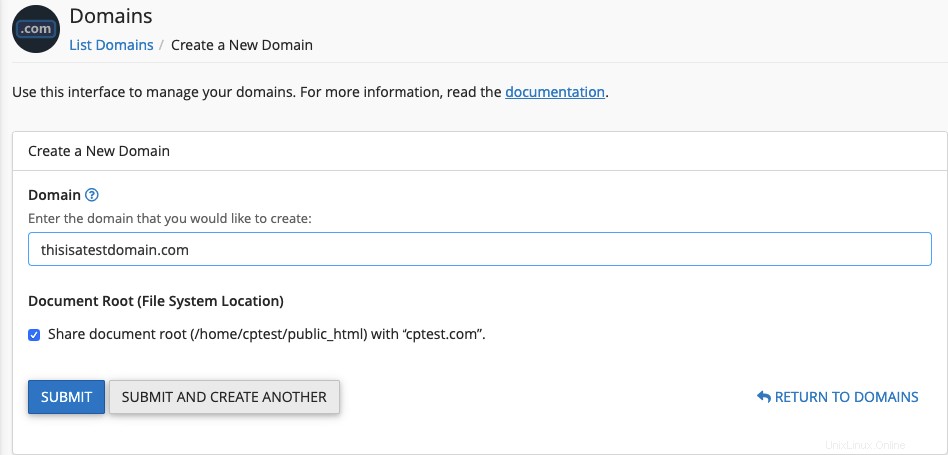
Cela créera un domaine d'alias.
Mais ce n'est pas ce que nous voulons faire.
Ce que nous voulons faire, c'est ajouter un domaine complémentaire à notre compte cPanel existant afin de pouvoir héberger plusieurs domaines avec un (1) compte cPanel .
Comment ajouter un domaine dans cPanel
Pour ajouter un nouveau domaine et créer une nouvelle racine de document, désélectionnez ou décochez la racine du document Partager avec "nom_domaine.com", où nom_domaine.com représente votre domaine principal.
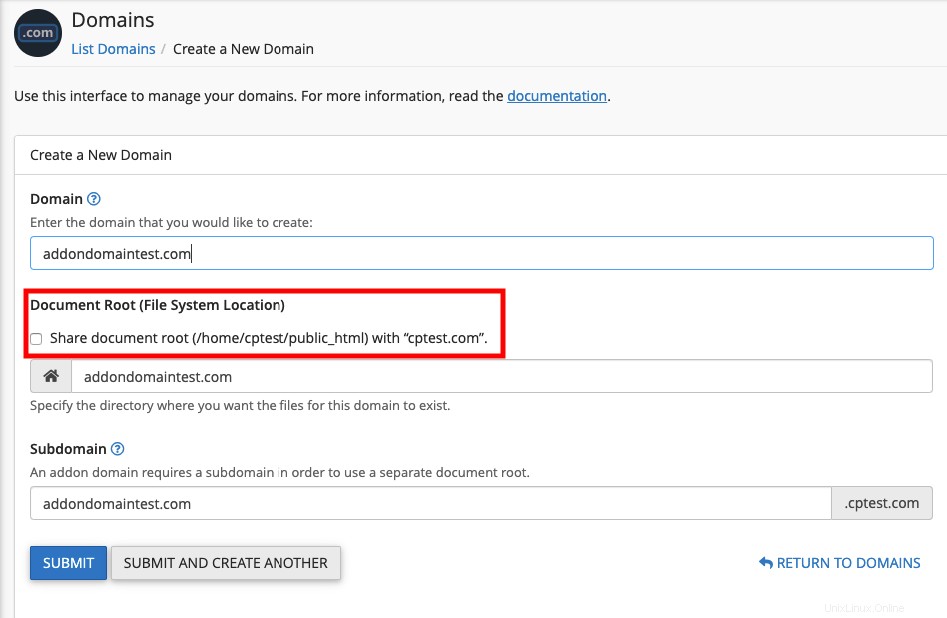
Cliquez sur Soumettre ou cliquez sur Soumettre et créer un autre domaine.
Vous pourrez désormais voir ce domaine dans l'interface des domaines complémentaires.
Le moyen le plus simple d'ajouter un domaine supplémentaire que vous possédez et que vous souhaitez ajouter à votre compte cPanel principal est probablement de vous connecter à cPanel , faire défiler jusqu'à Domaines interface et en cliquant sur Domaines supplémentaires .
Celui-ci est plus intuitif car tout ce que vous avez à faire pour créer un domaine complémentaire est de :
Entrez le nom du nouveau domaine complémentaire dans la zone de texte Nouveau nom de domaine. cPanel remplira automatiquement les zones de texte Sous-domaine et Racine du document.
Si vous entrez un domaine qui ressemble à un domaine existant sur votre compte, le système vous recommandera de créer un sous-domaine pour ce domaine.
Cela permet de s'assurer que les serveurs de noms gèrent correctement les entrées dans le fichier de zone du domaine.
Pour créer plusieurs domaines supplémentaires avec le même nom d'utilisateur et différentes extensions (par exemple, nom_domaine.com et nom_domaine.net), saisissez manuellement un nom d'utilisateur unique dans la zone de texte Sous-domaine.
Pour choisir une racine de document autre que la valeur remplie automatiquement, saisissez manuellement le nom du répertoire dans la zone de texte Racine du document.
Pour créer un compte FTP pour le nouveau domaine complémentaire, cochez la case Créer un compte FTP associé à ce domaine complémentaire.
Si vous cochez cette case, des paramètres supplémentaires apparaîtront :
cPanel remplit automatiquement la zone de texte Nom d'utilisateur FTP.
Pour sélectionner un autre nom d'utilisateur de compte FTP, saisissez manuellement le nom d'utilisateur souhaité.
Entrez et confirmez le nouveau mot de passe dans les zones de texte appropriées.
Cliquez sur Ajouter un domaine .
Si les enregistrements de zone DNS de votre domaine enregistré sont incorrects, vous pouvez recevoir l'erreur suivante :Impossible de déterminer les adresses IP du serveur de noms pour "sous-domaine.nom_domaine.com".
Pour corriger cela, vérifiez que le domaine est enregistré auprès d'un bureau d'enregistrement de domaine valide.
Et puis utilisez l'interface de l'éditeur de zone de cPanel (cPanel>> Accueil>> Domaines>> Éditeur de zone) pour corriger vos enregistrements de zone DNS.
Si vous ne parvenez pas à le faire, contactez notre équipe d'assistance technique pour obtenir de l'aide.
Pour modifier la racine du document pour un domaine complémentaire, procédez comme suit :
Cliquez sur l'icône de modification du domaine complémentaire que vous souhaitez gérer dans la colonne Document Root.
Entrez le nouveau chemin du fichier vers la racine du document du domaine complémentaire dans la zone de texte disponible.
Cliquez sur Modifier .
Pour supprimer le domaine du compte cPanel, procédez comme suit :
Cliquez sur Supprimer le domaine .
Pour confirmer que vous souhaitez supprimer ce domaine, cliquez sur Oui, supprimer ce domaine.
Si vous supprimez un domaine qui contient des comptes de messagerie, ces comptes de messagerie n'apparaîtront pas dans l'interface des comptes de messagerie (cPanel>> Accueil>> E-mail>> Comptes de messagerie).
Cependant, les dossiers de messagerie continuent d'exister sur le serveur.
Si vous ajoutez à nouveau le domaine, les comptes de messagerie réapparaîtront.
Si vous avez activé une redirection de domaine pour le module complémentaire ou souhaitez désactiver une redirection de domaine :
Cliquez sur Gérer la redirection pour le domaine complémentaire que vous souhaitez gérer.
Pour rediriger le domaine, saisissez le lien vers lequel vous souhaitez rediriger le domaine complémentaire.
Cliquez sur Enregistrer , ou, pour désactiver la redirection, cliquez sur Désactiver la redirection .